突然ですが、飼っているペットが、誰でも分かる言葉を喋ったら・・・どうでしょう?
「何言ってるの」「大丈夫?熱ある??」とお思いのあなた。
面白いアプリを紹介しましょう。
その名も『おしゃべりペット』
iOS版はこちら このアプリは有料で、¥240です。
残念なことに、Android版は現在配信停止中でした。
(ちなみに私は無料で入手しています。何でだろう?おそらくセールの日に入れたのかもしれません。)
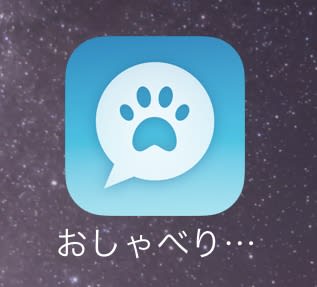
ペットの写真を使って自由におしゃべりさせることが出来るのです~~!
有料アプリですが、楽しめると思います☆
ちょっとやってみました。
アプリを開くと「カメラ」か「選択」を聞いてきます。
(最初だけアクセスを求めてきますので【許可】してくださいね)
【カメラ】は今撮影するものなので、【選択】をタップして
【カメラロール】などから選択します。

画像はウチのミドリガメです。カメ苦手な方はスミマセン・・・
ちなみに、ドーナツクッションから顔出して・・出られない状態です(←説明いる??)
写真を選択したら【OK】タップすると、
あご、目、口などの範囲を聞いてきます。

ハンドルに指を置いてドラッグすると拡大表示します。
顔の大きさに合わせて調整します。特にあごの位置は確実にしたほうがよさそう。
口もハンドルが3点ありますので、左右と真ん中を合わせます。
カメの口は合わせやすい(笑)
目はそのままの大きさしかありませんので、赤い点の位置を調整します。
調整できたら【OK】タップします。

ほかに、顔に帽子やメガネ、ひげなど追加できます(笑)
こんな感じで~これじゃ何だか分からなくなりそうなので、今回はオプションは付けません(笑)

声の【トーン】もドラッグして調整します。
最後に【録音】をタップして喋ります。
【再生】で音声確認します。気に入らなかったり、間違えたときはもう一度【録音】をタップで撮り直しすることができます。
最後に【保存/シェア】をタップして保存します。
こんな感じです。音声オンでお聞きください~
おしゃべりペットで喋ってみた
数回やってみて気が付いたことなど:
顔はなるべく正面がいいです。横向きは出来ないようです。(最初から目が2つ付いてくるので)
録音の際は周りの音を結構拾います。静かな所で喋ってね(笑)
ご自分のペットを喋らせてみたら、きっと面白いです!
保存した動画をメッセンジャーやLINEなどに投稿することが出来ます。私はインスタにアップしたところ好評でした!(笑)
このアプリは、現在Androidでは使用できませんが、似たようなアプリが無料であったりします。検索して見つけてみてくださいね。
スタッフの郡司でした















